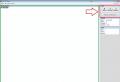Вкл выкл андроид по расписанию. Выключение по расписанию
По сути, данная статья является продолжением нашей предыдущей публикации, в которой мы коснулись способов повышения времени работы мобильного устройства на операционной системе Android. За это время мне удалось найти несколько неплохих программ, позволяющих более тонко и умно управлять энергопотреблением устройства. Одно приложение поможет вам сэкономить батарейку простым и эффективным способом. Второе — обнаружит прожорливую программу и даже укажет подпроцесс, виновный в повышенном расходе.
Приложение Go Power Master
«Умное» включение и выключение беспроводных интерфейсов
Как я уже писал раньше, самая главная проблема энергоэффективности устройства — пользователь, забывающий выключать Wi-Fi, Bluetooth, передачу данных по сотовой сети. Все понятно — мы, люди, не можем похвастаться порядком, свойственным машинам. Однако решить эту проблему можно. Например, установите программу Go Power Master.

Это замечательное приложение умеет выключать беспроводные интерфейсы по таймеру после выключения экрана. Установите, например, минуту и ваш телефон, когда вы им не будете пользоваться, сам выключит Wi-Fi. Экономия вам будет заметна сразу.

Приложение Go Power Master обладает также рядом других полезных качеств. Например, платная версия умеет не только выключать беспроводные соединения по таймеру, но и включать их время от времени для проверки почты и синхронизации. По умолчанию она делает это с интервалом 30 минут.

Управление режимами работы
В программе Go Power Master реализован ряд механизмов для экономии энергии за счет более эффективного ее использования. Например, можно задать график включения и выключения режима повышенной экономичности на ночь. Если ваш телефон не позволяет настроить включение и отключение по расписанию, эта возможность будет очень кстати.

Удаляем лишних потребителей энергии
Go Power Master позволяет анализировать рейтинг самых сильных потребителей энергии и при необходимости отключать висящие в фоне приложения для экономии батарейки. Вот такие настройки для меня носят двусмысленный характер. Дело в том, что правильнее будет настроить приложение на правильный режим работы, если оно действительно вам нужно. У всех клиентов социальных сетей, к примеру, есть настройка периодичности синхронизации. Может лучше разобраться с настройками отдельных программ, чем каждый раз массово «убивать» фоновые приложения?

Возможности версии Power Go PRO можно получить и отличным от перечисления денег способом. Можно просто скачать и начать использовать несколько программ их партнеров. Мне для этого потребовалось скачать пять приложений. Одно из них, кстати, прижилось у меня на планшете.
Есть важное замечание. При использовании подобных программ, способных отключать Wi-Fi в режиме простоя по таймеру, не стоит забывать об автоматическом обновлении приложений. Программы начинают автоматически обновляться, а потом выключается соединение и установка новых версий программ заканчивается ошибкой. В этой ситуации я советую отключить автоматическое обновление и обновлять программы раз в неделю вручную.
Приложение Wakelock Detector-Save battery
Собственно, основных потребителей энергии несложно выяснить и системными средствами. В «настройках» найдите пункт «батарея». Там будут показаны все приложения, которые «едят» аккумулятор больше остальных. Но причина там не указана. Для поиска же причин повышенного расхода батарейки написана специальная программа Wakelock Detector. Алгоритм прост. Устанавливаем программу. После очередной зарядки пользуемся телефоном как обычно. Когда пройдет достаточно продолжительный отрезок времени, смотрим отчет Wakelock Detector.

Одна из основных причин повышенного энергопотребления кроется в постоянном нарушении «сна» нашего устройства. Происходит это по тому, что программы, висящие в фоне, иногда пытаются что-то обновить из сети или что-нибудь синхронизировать.

Наиболее типичные примеры — проверка электронной почты или прогноза погоды. Именно на частом обновлении погоды мне удалось поймать Яндекс.Shell после того, как она стала есть слишком много батарейки после очередного обновления. Я развернул в списке «будящих» телефон приложений строчку Яндекс.Shell и нашел, что будил телефон именно сервис обновления погоды.
Чтобы приложение стало показывать подпроцессы, поставьте галочку «расширенный режим» в его настройках!
Мы рассмотрели еще два приложения, которые способны помочь вам продлить работу вашего мобильного устройства от батареи. Go Power Master претендует на то, чтобы остаться в вашем телефоне надолго. Wakelock Detector все же утилита служебная — нужно выяснить вора энергии батарейки — скачали, а потом удалили.
Описание:
Приложение больше для планшетов,чем для телефонов. Название говорит само за себя - выключение по расписанию . С помощью него вы сможете указать когда и в какое время устройству нужно выключится. На первый взгляд а где это может пригодится? Например при просмотре фильма или прослушивании музыки или если вы хотите чтобы Ваш ребёнок не играл больше отведённого ему времени. Приложением весьма просто пользоваться. Скачать данное приложение можно с нашего сайта. Для работы Вам необходимо иметь права суперпользователя (ROOT), если же Вы ими не обладаете то приложение скорее всего не будет работать. Также приложение почему-то работает только при включённом интернете.
Главный экран:
На главном экране нужно выбрать один из вариантов выключение:
- ежедневно в указанное время;
- еженедельно в указанный день недели и время;
- однократно в выбранную дату и время;
- и при достижении критического уровня заряда батареи.
В выбранном варианте нужно выбрать дату и время в которое устройство отключится. Также в настройках можно изменить цветовое оформление и установить время через которое устройство будет отключаться после достижения таймера.


Заключение:
Я вижу только одно рациональное применение приложения выключение по расписанию - это отключение устройства при достижении определённого уровня заряда батареи. После некоторых тестов могу с уверенностью сказать, что приложение полностью отрабатывает свои функции, но постоянно всплывающая назойливая реклама просто выводит из себя. Больше 2-х баллов приложение не заслуживает.
Пожалуй, у каждого пользователя мобильным телефоном или смартфоном случалась ситуация, когда посреди ночи раздается звонок, и, запутавшись в одеяле, стульях и другой мебели по дороге к «трубке», отвечаешь на входящий вызов и… Оказывается, вызывающему нужно какого-то Васю, Петю, Федю или другую Машу, о существовании которых владелец Android-смартфона даже не подозревает, не говоря уже о том, что может знать их лично.
Очень неприятная ситуация, согласитесь. Раздражающая даже, особенно если был прерван сон перед тяжелым рабочим днем. Но эта статья посвящена решению самой возможности возникновения такой проблемы.
Итак, для операционной системы Android существует целая куча приложений, которые в зависимости от условий, в том числе от времени суток, изменяют настройки смартфона, к примеру громкость мелодии входящего вызова, включают или выключают Wi-Fi-соединение или GPS. Программы такого рода принято называть менеджерами по управлению профилями. Но беда в том, что большая часть представленных в Google Play (Android Market) менеджеров профилей платные, а бесплатные обладают ограниченным функционалом. Но, к счастью, есть исключения, и речь об одном из них – Llama. Llama – абсолютно бесплатное приложение, которое, тем не менее, выполнено весьма качественно. Рассмотрим отключение звука на ночь при помощи Llama.
Конечно, для начала указанное приложение нужно загрузить и установить на наш смартфон. Запускаем Llama, и во вкладке «Профили» видим 4 стандартных, которых более чем достаточно для начала. Открываем вкладку «События», где видим множество всевозможных событий. Упорядочены они не наилучшим образом, потому для начала отключаем их все полностью. Для этого делаем долгое нажатие на нужном событии и выбираем в меню пункт «Отключить». Можно события и вовсе удалить – но на случай, если они вам всё же когда-нибудь понадобятся, просто отключаем их.

Как только разобрались с событиями, нажимаем плюс на нижней панели, чтобы создать профиль. Назовем его «Ночь», хотя название можно указать любое по желанию.


Выбираем пункт «Добавить условие», из выпадающего списка выбираем пункт «Промежуток времени» и задаем нужное время – пускай это будет с 23:00 до 7:00. Можно задать и любое другое время, в которые вы обычно спите.


После создания события, нажимаем «Добавить действие», в выпадающем списке пункт «Профиль». Выбираем профиль «Без звука» или «Тихий» по желанию.


Так как наш смартфон постоянно расходует драгоценный заряд аккумуляторной батареи на беспроводные соединения и работу радиомодуля, которые ночью не нужны, можно включить «Режим полета», то есть отключить их на ночь. Если вдруг вам кто-то и будет звонить ночью, то, скорее всего, утром вам придет короткое текстовое сообщение с информацией о пропущенном вызове – большинство операторов сотовой связи поддерживают такую функцию. Можно, конечно, и не отключать беспроводные соединения, если нет желания пропустить какой-нибудь важный ночной звонок, пока вы не будете спать, или если, например, нужна постоянная синхронизация различных сервисов посредством соединения с Интернетом. Чтобы выбрать активацию «Режима полета», в меню «Добавить действие» выбираем в выпадающем списке пункт «Режим полета» - «Режим полета включен».


Готово. В итоге, должно получиться как на данном скриншоте:

Также не забываем, что с утра нужно включить звуковые оповещения и беспроводные интерфейсы. Поэтому создаем события с названием «День», проделываем аналогичные действия, только значения ставим противоположные тем, которые ставили для своего «Ночного» профиля.
Смартфоны на базе оперативной системы Android сегодня считаются уже не предметом роскоши, а необходимой вещью, которая всегда должна быть рядом, и с помощью которой можно легко и свободно общаться с родными и близкими.
Современные смартфоны на базе ОС Android также являются незаменимыми помощниками и в бизнесе. Каждый год выпускают все новые и новые модели мобильных телефонов, и каждый раз они становятся более совершенными, более функциональными, более мощными и тонкими.
Став счастливым обладателем смартфона , постепенно начинаешь замечать, что батареи надолго не хватает, и надо бы ее экономить. Например, когда телефон в ближайшее время не нужен, лучше его выключить.
Выключение устройства на андроиде
Процедура выключения и включения на смартфонах с ОС Android не так уже сильно отличается от такой же процедуры на других телефонах.
Включить и выключить смартфон можно с помощью специальной кнопки, которая расположена чаще всего в правой части корпуса телефона. Также бывают смартфоны, в которых кнопка для выключения находится с левой стороны корпуса телефона.
Эта кнопка обычно обозначена знаком выключения – кружком с полосой в центре. Рядом, на этой же кнопке, может быть нарисован еще и замок, что означает, что при помощи этой кнопки можно заблокировать устройство.
Так вот, если эту кнопку нажать один раз, то можно разблокировать или заблокировать телефон. А в нашем случае, нужно эту кнопку нажать и подержать несколько секунд, пока на экране не появится меню с 3 строчками – «Отключить питание», «Перезагрузка» и «Включить ». Выбираем пункт «Отключить питание» и все – смартфон выключен.
Также есть возможность включать и выключать смартфон без использования кнопки выключения – с помощью различных приложений. Например, некоторые приложения умеют выключать телефон в зависимости от его ориентации в пространстве. Если включить один из режимов, то устройство будет выключаться в тот момент, когда его помещают в карман, а если выбрать второй режим, то гаджет , когда его положат на стол экраном вниз. Такой эффект возможен в связи с использованием датчиков приближения и акселерометра.
С помощью таких мобильных приложений можно включать и выключать свой смартфон без надобности постоянно щелкать кнопку выключения. При этом энергопотребление устройства не увеличивается.


Программа Таймер сна
- Автоматическое отключение функций Android смартфона.
В последнее время в аудио плеерах часто добавляют такую функцию как таймер сна, которая весьма полезна для тех, кто часто засыпает под музыку и не хочет, чтобы устройство за ночь разрядилось практически до нуля. Приложение с идентичным названием “Таймер сна” поможет вам не только выключать плеер, но и WiFi, Bluetooth, мобильный интернет и блокировать экран. Звучит прекрасно, поэтому давайте проверим, насколько хорошо оно работает.
Вес приложения очень приятно удивляет и радует, меньше мегобайта. На главном экране находится таймер, который можно настраивать с разницей в одну минуту. Также внизу имеются специальные заготовки для быстрого выставления времени. Очень жаль, что разработчики к не добавил возможность создавать подобные шаблоны самостоятельно. После того, как вы выбрали время, остаётся лишь нажать на кнопку Старт и можно дальше заниматься своими делами. Приложение уже было протестировано на более чем 10 устройствах и всевозможные ошибки были устранены в первую очередь, но если у вас не будет что-нибудь работать, то смело пишите об этом на странице Google Play.
В настройках есть возможность выбрать, какие функции следует выключать после завершения таймера, а также настроить действие на кнопку в панели уведомлений. Таймер сна - это качественное приложение, которое не займёт много места на устройстве, но сможет значительно упростить жизнь, если вам нужно отключать системные функции через какое-то определённое время.
Скачать приложение Таймер сна для Андроид
вы можете по ссылке ниже
Разработчик: HanDi Develop
Платформа: Android 4.1 и выше
Язык интерфейса: Русский (RUS)
Состояние: Free (Бесплатно)
Root: Не нужен